excel使用mid函数的方法
发布时间:2016-11-04 14:00
相关话题
相信经常使用excel的朋友在办公的时候都会经常需要用到mid函数,下面是由小编分享的excel使用mid函数的方法,以供大家阅读和学习。
excel使用mid函数的方法:
使用mid函数步骤1:这个公式的意思就是从D6单元格中的字符的第1个开始截取,向右截取的长度为1,所以得到的字符是4。
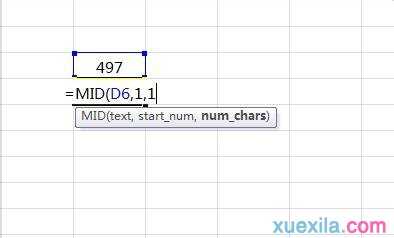
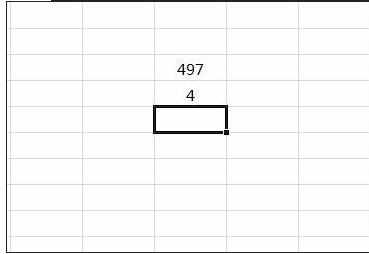
使用mid函数步骤2:紧接着在下一个单元格中输入”=MID(D6,2, 1)“,即从D6单元格中的字符的第2个开始截取,向右截取的长度为1,所以得到的字符是9。
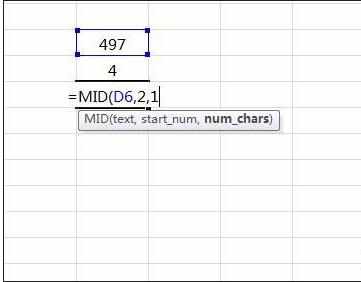
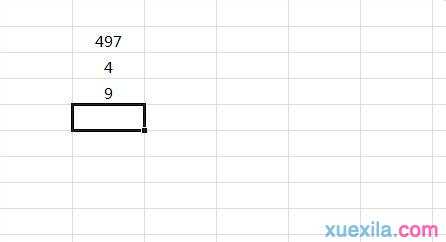
使用mid函数步骤3:然后在下一个单元格中输入”=MID(D6,3, 1)“,即从D6单元格中的字符的第3个开始截取,向右截取的长度为1,所以得到的字符是7。
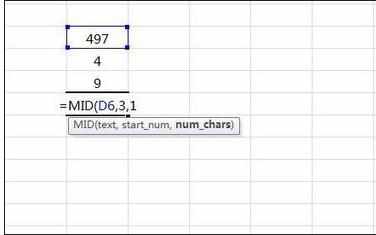
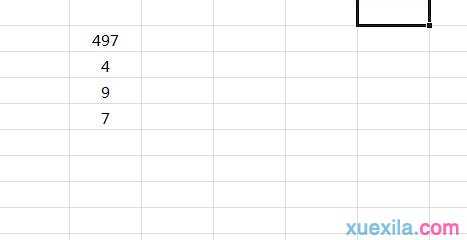
使用mid函数步骤4:通过上面3步的分解,想必大家对MID函数已经有了初步了解,那么我们下面来求497的个位、十位、百位数字的和。在下一个单元格中输入”=MID(D6,1, 1)+MID(D6,2, 1)+MID(D6,3, 1)“,最后得到的结果是20。
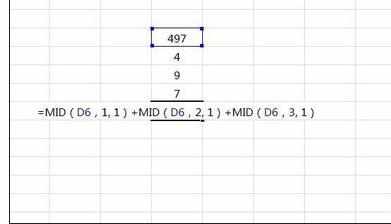
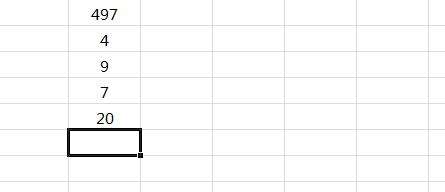
看了excel使用mid函数的方法还看了:
1.怎么在excel中使用mid函数
2.excel中mid函数的用法
3.excel mid函数典型实例
4.Excel中用身份证号算生日:MID函数的用法与技巧
5.excelROUND函数怎么使用
6.excel表格的截取函数的使用方法
7.excel中mid函数的使用教程

excel使用mid函数的方法的评论条评论